用360安全卫士一键升级到windows10系统的方法
网上关于升级win10系统的方法繁多,比如U盘、硬盘升级等等,对于新手来说升级win10系统有点困难,有什么简单又快捷的升级方法,不含任何技术含量的?360安全卫士一键升级派上用处了。下文小编就为大家带来用360安全卫士一键免费升级win10系统的方法。
相关推荐:
360安全卫士下载
具体方法如下:
1、在360官网下载360安全卫士,进行安装并启动,并在其右下角点击更多。
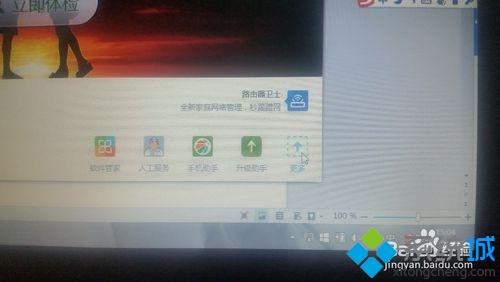
2、通过点击“更多”,跳转到工具界面,选择正中间的“升级助手”,进入windows10升级条件的检测界面。
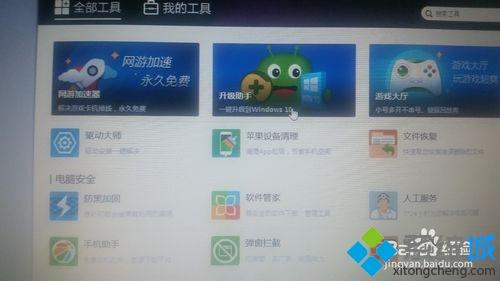
3、通过检测后,就会自动跳转至windows10的升级页面,点击“立即免费升级”。
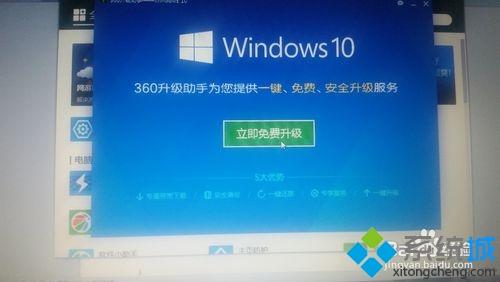
4、界面就会跳转到360的升级协议的界面,点击“确认”。
5、“确认”后便可进入预约界面,360会显示一个预约时间。

6、在该时间在再次打开360安全卫士,便可升级windows10。
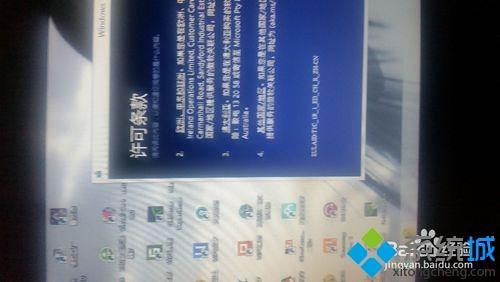
360安全卫士是一款免费安全软件,功能齐全,而且稳定安全,深受用户朋友喜爱。如果你不知道如何用360安全卫士升级win10系统,赶快来阅读此文。
我告诉你msdn版权声明:以上内容作者已申请原创保护,未经允许不得转载,侵权必究!授权事宜、对本内容有异议或投诉,敬请联系网站管理员,我们将尽快回复您,谢谢合作!










